Excel: a diferença entre as funções search e find
As funções SEARCH e FIND no Excel podem ser usadas para encontrar a localização de uma string de texto dentro de outra, mas há duas diferenças entre essas funções:
1. A função SEARCH não diferencia maiúsculas de minúsculas, enquanto a função FIND diferencia maiúsculas de minúsculas.
2. A função SEARCH permite curingas, enquanto a função FIND não permite curingas.
Os exemplos a seguir ilustram essas duas diferenças na prática com a seguinte coluna de nomes de times de basquete no Excel:
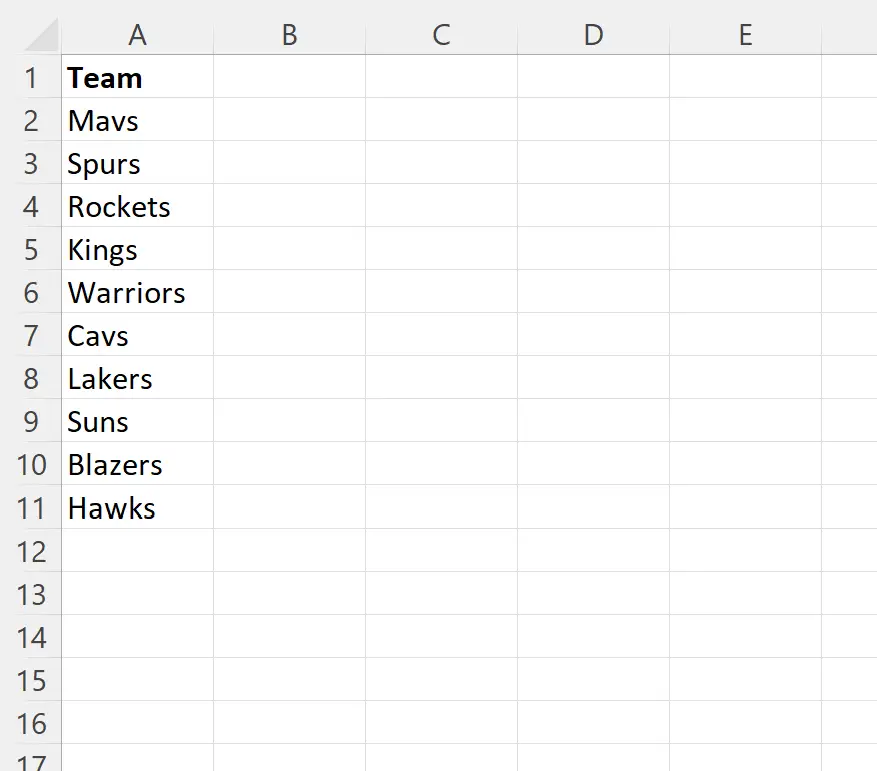
Exemplo 1: a diferença que diferencia maiúsculas de minúsculas
Digamos que queremos usar SEARCH e FIND para identificar a posição do primeiro “s” no nome de cada equipe.
Digitaremos as seguintes fórmulas nas células B2 e C2 :
- B2: =PESQUISA(“s”, A2)
- C2: = ENCONTRAR (“s”, A2)
Em seguida, clicaremos e arrastaremos essas fórmulas para cada célula restante nas colunas B e C:
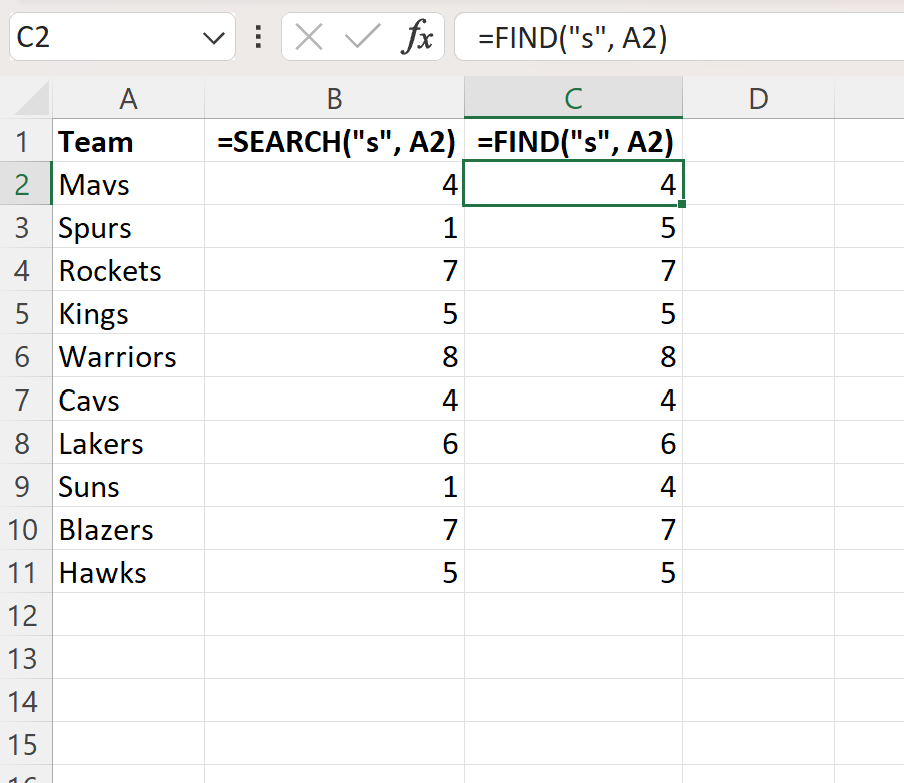
A função SEARCH não diferencia maiúsculas de minúsculas, portanto ela simplesmente encontra a posição do primeiro “s” no nome de cada equipe, independentemente da caixa. É por isso que ele retorna 1 para o Spurs .
No entanto, a função FIND diferencia maiúsculas de minúsculas, portanto encontra a posição do primeiro “s” minúsculo no nome de cada equipe. É por isso que ele retorna 5 para o Spurs .
Exemplo 2: A diferença entre curingas
Digamos que queremos usar SEARCH e FIND para identificar a posição da primeira substring “rs” em cada nome de equipe, onde qualquer caractere pode preceder aquela substring específica.
Digitaremos as seguintes fórmulas nas células B2 e C2 :
- B2: =PESQUISA(“?rs”, A2)
- C2: = ENCONTRAR(“?rs”, A2)
Em seguida, clicaremos e arrastaremos essas fórmulas para cada célula restante nas colunas B e C:
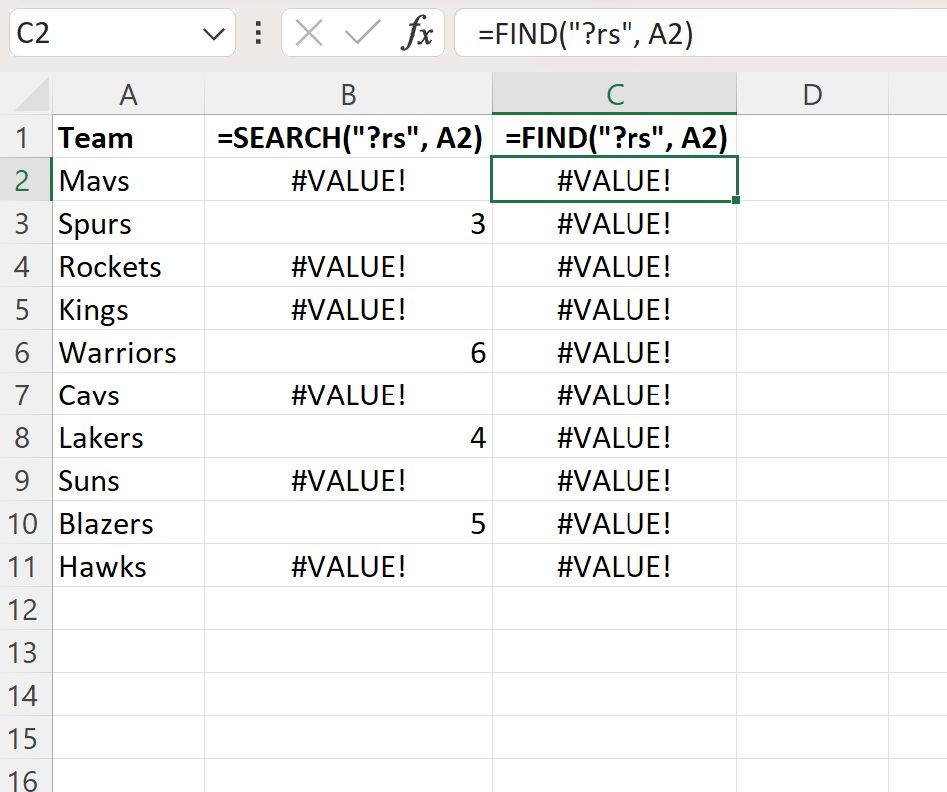
A função SEARCH permite curingas, portanto é capaz de encontrar a posição da primeira ocorrência de “rs” em cada nome de equipe em que qualquer caractere pode preceder “rs” devido ao uso de ? caractere curinga.
No entanto, a função FIND não permite caracteres curinga. É por isso que retorna #VALUE! para cada linha na coluna B.
Recursos adicionais
Os tutoriais a seguir explicam como realizar outras tarefas comuns no Excel:
Excel: como usar a função SEARCH para encontrar vários valores
Excel: como usar a função FIND com múltiplos critérios
Excel: como encontrar o primeiro número em uma string de texto